Si usa el almacenamiento en línea y desaparece un documento, una foto o un archivo importante, no entre en pánico. Los servicios como Box, Dropbox, Google Drive y Microsoft OneDrive ofrecen una Papelera de reciclaje o Papelera de reciclaje que contiene archivos eliminados.
Estos archivos solo se almacenan hasta 30 días después de la eliminación, por lo que si desea recuperar algo, debe ser rápido. El proceso básico es el mismo para cada repositorio principal, pero los pasos pueden ser ligeramente diferentes. Aquí se explica cómo recuperar archivos eliminados del almacenamiento en línea.
Resumen
Caja
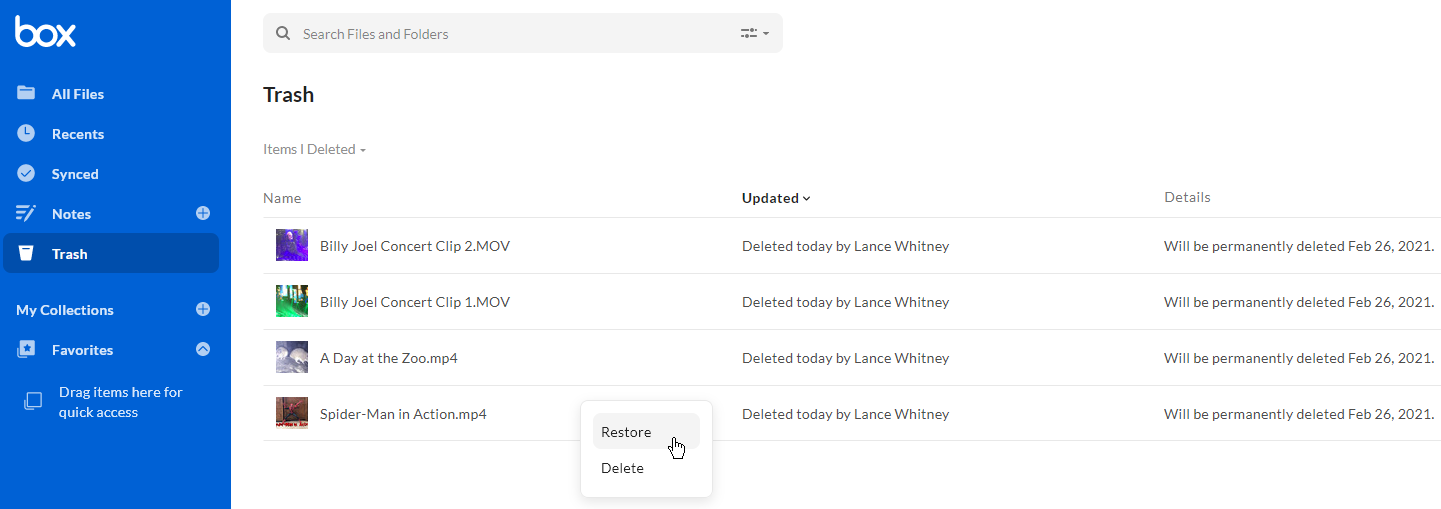
El cuadro tiene una carpeta Papelera en el menú de la barra lateral del sitio. Haga clic en la carpeta para localizar el archivo que falta o busque el archivo por nombre en el cuadro de búsqueda en la parte superior de la página. Si encuentra un archivo, haga clic derecho sobre él y seleccione Restaurar.
buzón
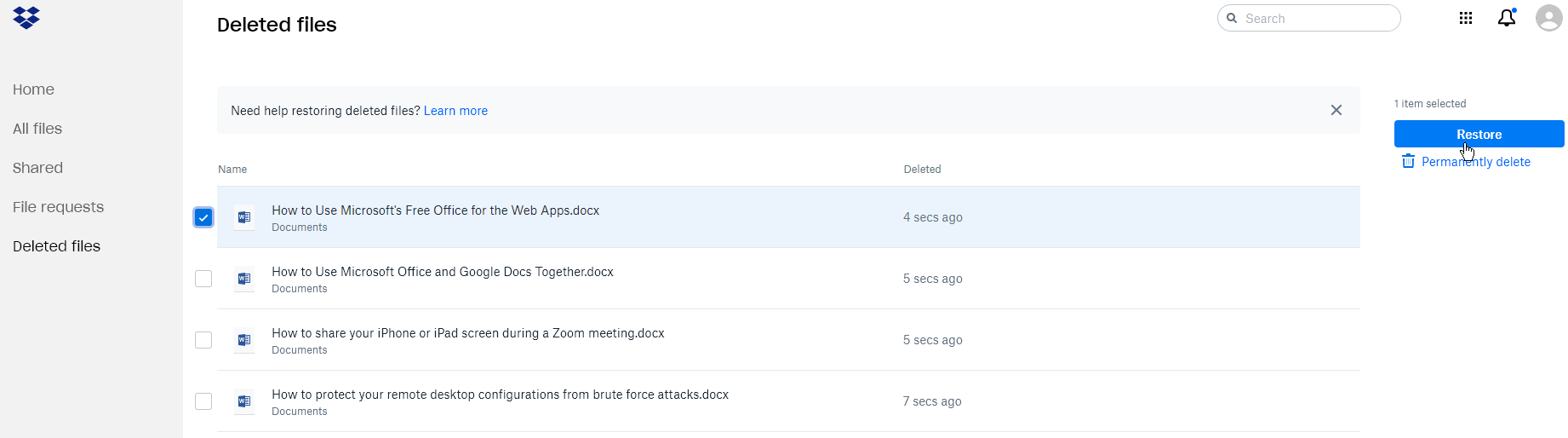
Con una cuenta personal gratuita de Dropbox, tiene hasta 30 días para recuperar un archivo eliminado. La cuenta de comerciante de Dropbox aumenta el límite a 120 días. En la página de inicio de Dropbox, haga clic en el enlace Archivos y luego seleccione Archivos eliminados en el menú de la barra lateral. A continuación, puede navegar por la lista de archivos o utilizar la barra de búsqueda. Haga clic en el archivo deseado y seleccione Restaurar en la barra lateral derecha.
Google Drive
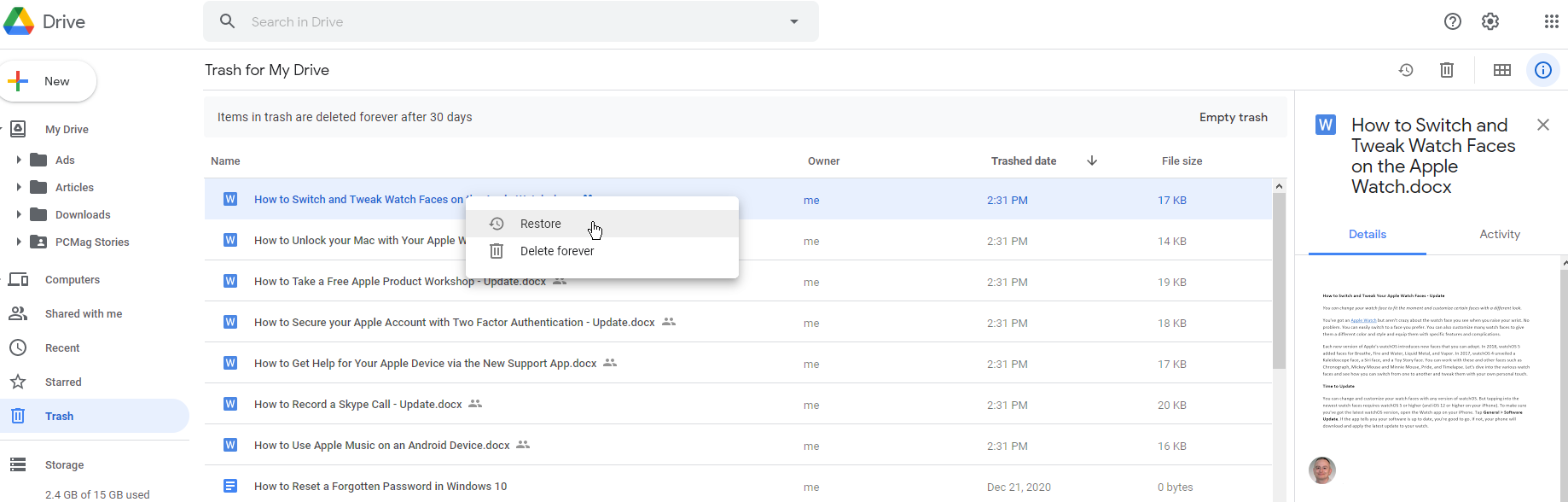
Si está utilizando Google Drive, seleccione el ícono de la papelera en la barra lateral izquierda para ver todos los archivos que tiene allí. También puede usar el cuadro de búsqueda y Google le notificará si encuentra un archivo en la Papelera. Haga clic derecho en el archivo y haga clic en Restaurar para restaurarlo. Google Drive una vez mantuvo los archivos en la Papelera de reciclaje de forma indefinida, pero ahora se elimina después de 30 días.
Unidad de iCloud
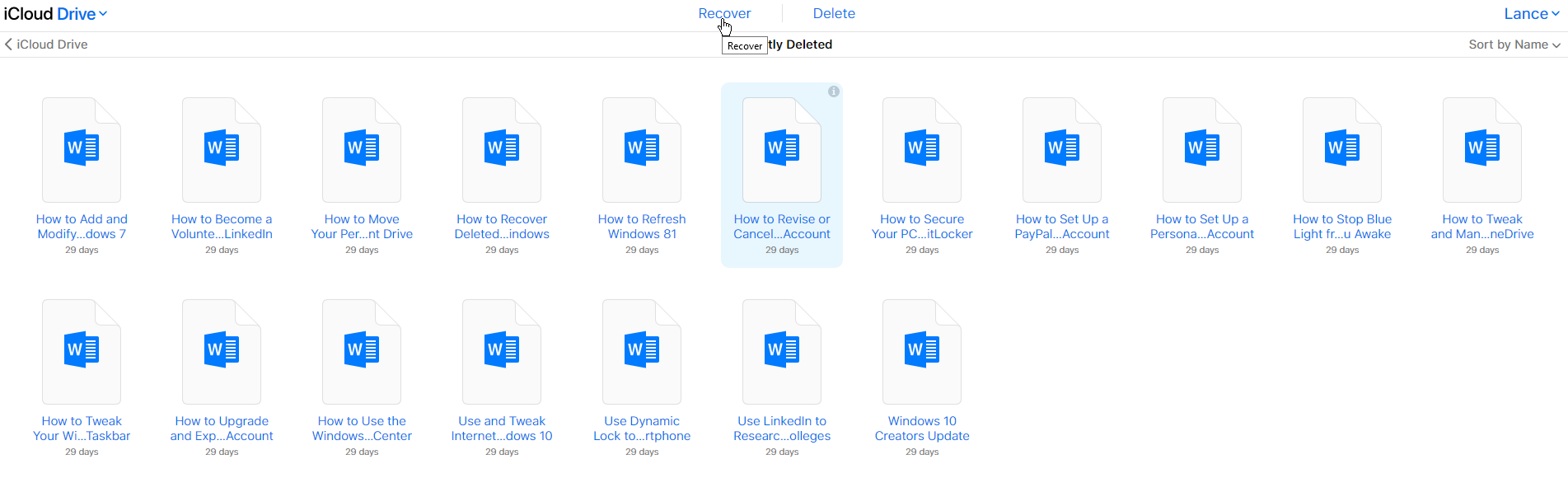
En iCloud Drive, haga clic en Eliminados recientemente en la esquina inferior derecha del sitio. Seleccione el archivo deseado y haga clic en Restaurar. Para buscar archivos eliminados más antiguos, haga clic en la imagen de perfil de la cuenta en la parte superior derecha y seleccione Configuración de la cuenta. Vaya a la sección Avanzado en la parte inferior, donde puede optar por recuperar archivos, contactos, calendarios, recordatorios y marcadores eliminados. Haga clic en Restaurar archivos y seleccione el archivo que necesita y luego haga clic en Restaurar.
yo monto
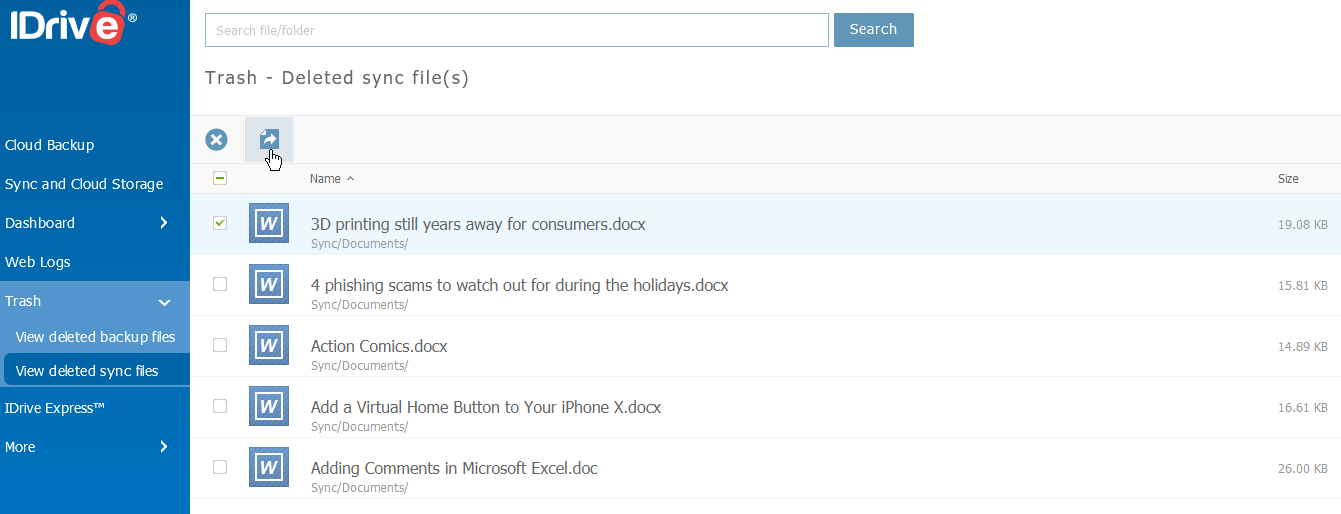
Si usa iDrive, haga clic en Papelera en el panel izquierdo. Seleccione cualquiera Ver archivos de copia de seguridad eliminados o Ver archivos de sincronización eliminados encuentra tu archivo eliminado. Seleccione el archivo que desea restaurar y haga clic en el icono Deshacer.
microsoft onedrive
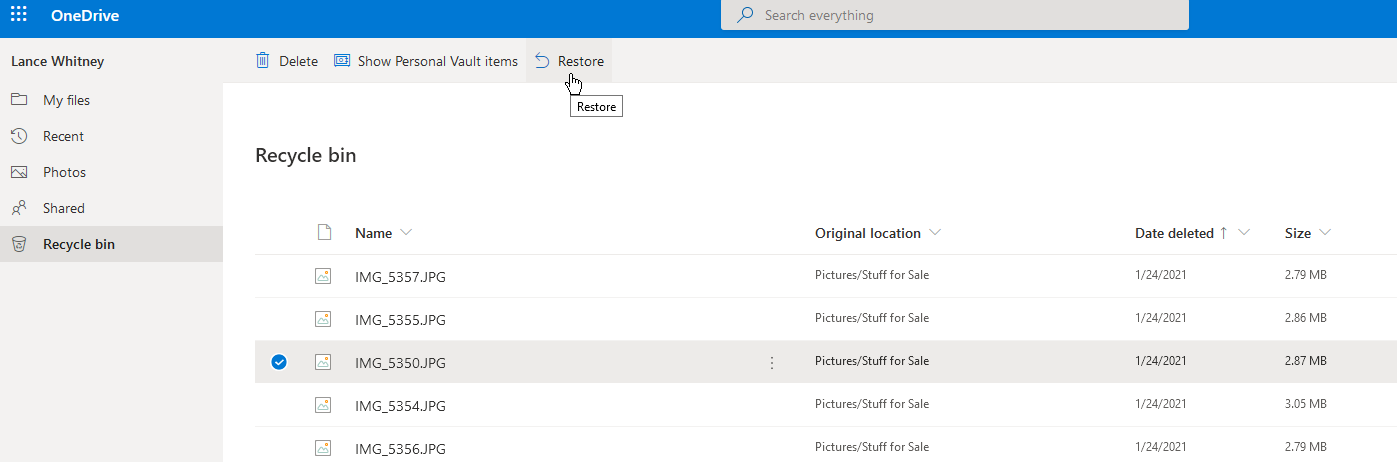
OneDrive tiene una papelera de reciclaje que almacena archivos eliminados previamente durante 30 días antes de eliminarlos de forma permanente. Si su cuenta está en el trabajo o la escuela, puede tener hasta 93 días para recuperar sus archivos. Puede recuperar archivos eliminados abriendo la Papelera de reciclaje o buscando un archivo específico por nombre. Seleccione el archivo y haga clic en el botón Restaurar para restaurarlo. También puede optar por restaurar todos los elementos de la Papelera.





